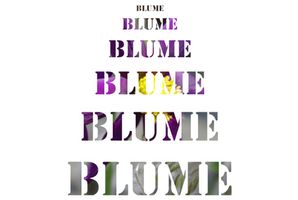
Il dimensione del file di un documento PDF aumenta con ogni carattere extra stile e immagine aggiunto al documento. È possibile creare più piccoli, i file PDF compressi con tempi di caricamento più veloce se si modificano alcune impostazioni o modificare immagini con software di editing delle immagini. File PDF compressi occupano meno spazio su un computer o l'unità Flash e scaricare più velocemente quando inviata via email. Questo è particolarmente utile se si sta scaricando con una connessione Internet lenta.
Istruzioni
1
Limitare l'uso di diversi tipi di carattere a uno o due in tutto il documento.
2
Modificare tutte le immagini con image editing software, come Adobe Photoshop o software gratuiti come GIMP o Paint.net. Ridurre l'immagine per la dimensione più piccola possibile che ancora fornisce immagini chiare e nitide. Scegliere grafica vettoriale su immagini normali quando possibile. Grafica vettoriale scalabile fino alla dimensione desiderata più piccola senza perdita di qualità o sfocatura dell'immagine.
3
Fare clic sul menu "Avanzate" in Adobe Acrobat. In Nitro PDF Professional, fare clic sul pulsante "Nitro PDF" e scegliere "Preparazione." Scegliere quindi "Ottimizza". Questo si presenta con una serie di opzioni che, quando applicata, in grado di comprimere il file del vostro PDF ancora più. L'elenco delle opzioni di scansione e scegliere quelli che funzionerà per il documento PDF.
L'opzione "Appiattire grasso form", trovato sotto la scheda "Elimina oggetti", è consigliato da WebSiteOptimization.com per la compattazione di dimensioni dei file PDF. Utilizzare questa opzione nel file PDF che si intende stampare poiché elimina la possibilità di digitare direttamente nelle caselle di forma.
4
Fare clic sul menu "File" e scegliere "Salva con nome" quando hai finito di apportare modifiche nel file PDF. Salvare il file compresso come un nuovo documento, oppure salvare sopra la vecchia versione. Scegliendo "Salva con nome" invece di "Risparmi" crea un file più piccolo. Quando si fa clic su "Salva" in un documento si stanno aggiungendo ulteriori informazioni al file. Se si fa clic su "Salva con nome", questo comprime tutte le informazioni in un file ottimizzato, più piccolo anziché semplicemente aggiungendo nuove informazioni sul vecchio file.